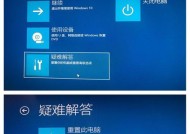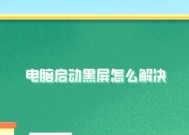电脑黑屏无法进入安全模式怎么办?解决方法有哪些?
- 电脑攻略
- 2025-03-25
- 9
- 更新:2025-03-17 12:57:26
电脑黑屏无法进入安全模式是许多用户在使用电脑过程中可能会遇到的棘手问题。安全模式是Windows操作系统中的一种特殊模式,它可以在不加载第三方设备驱动程序和非系统服务的情况下启动计算机,用于排查和修复系统问题。当你遇到黑屏问题时,可能会感到束手无策。不过,别担心,本文将为你详细介绍一系列解决电脑黑屏无法进入安全模式的方法,并提供相应的操作步骤和实用技巧。
一、检查硬件故障
在解决软件层面的问题之前,首先需要排除是否由硬件故障引起黑屏。硬件问题比如内存条、显卡松动或损坏,都可能导致电脑无法正常启动。
操作步骤:
1.打开电脑机箱,检查内存条和显卡等硬件是否牢固地安装在主板上。
2.清除内存条上的灰尘,使用橡皮擦轻擦金手指部分。
3.重新安装硬件,确保连接正常。
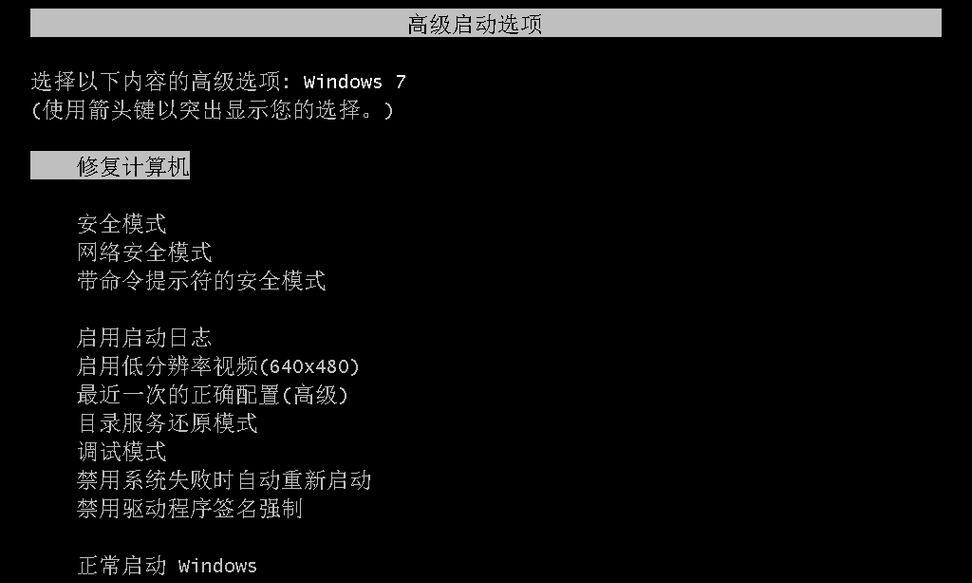
二、尝试系统还原
如果排除了硬件问题,接下来可以尝试使用系统还原功能。系统还原可以帮助你将系统恢复到之前创建的还原点的状态。
操作步骤:
1.在电脑启动时连续按F8键,进入高级启动选项。
2.选择“安全模式”选项。
3.如果能够进入安全模式,那么在系统中打开“系统还原”功能,选择合适的还原点进行还原操作。
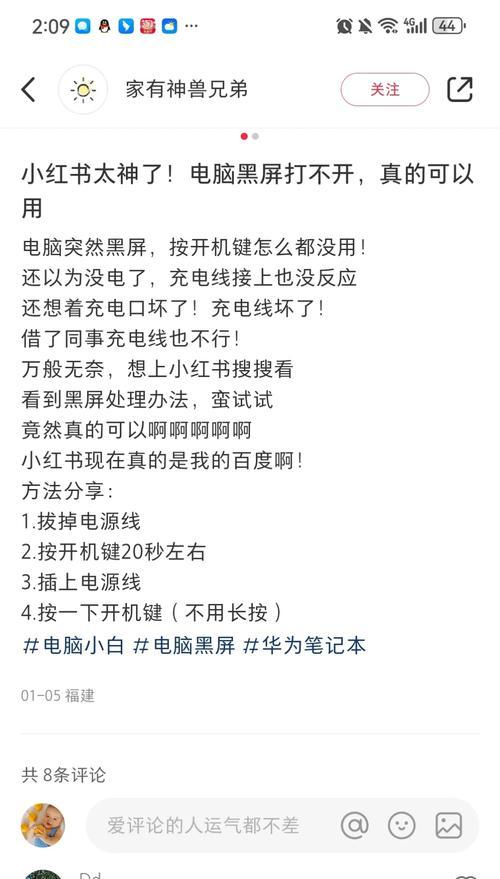
三、使用Windows恢复环境
当电脑完全无法启动时,可以使用Windows恢复环境(WinRE)中的启动修复功能。
操作步骤:
1.将Windows安装盘或恢复盘插入电脑。
2.重启电脑,并在启动时按相应的键(如F12、Esc等)进入启动菜单。
3.选择从安装媒体启动。
4.选择“修复你的电脑”,进入WinRE。
5.在“高级选项”中选择“启动修复”。
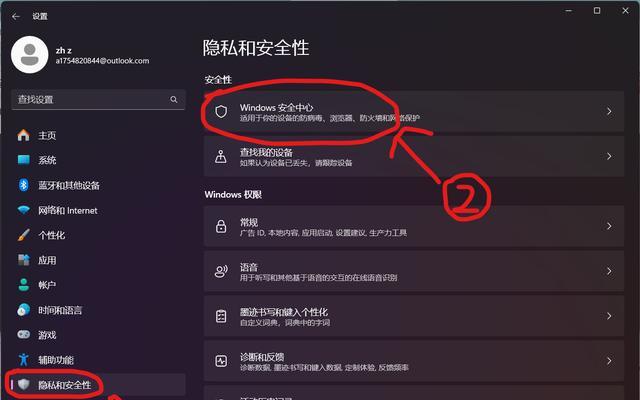
四、使用命令提示符修复系统
如果你能以其他方式进入Windows,比如以“带命令提示符的安全模式”启动,你可以尝试使用命令提示符工具来修复启动问题。
操作步骤:
1.按下Win+X键,选择“命令提示符(管理员)”。
2.输入以下命令并按回车执行:
```
sfc/scannow
```
3.等待扫描和修复过程完成。
五、利用第三方软件进行系统修复
如果以上方法都无法解决问题,可以使用一些第三方的系统修复软件,如“Windows修复大师”、“EasyRecovery”等工具来尝试修复系统。
操作步骤:
1.下载并安装第三方系统修复软件。
2.按照软件指示进行操作,选择相应的修复选项进行系统修复。
六、重装或更新操作系统
作为最后的手段,如果以上方法都无效,可能需要考虑重新安装Windows操作系统,或者尝试更新至最新版本。
操作步骤:
1.准备好Windows安装盘或USB闪存驱动器。
2.将安装介质插入电脑,按提示进行操作,选择自定义安装。
3.确保将所有数据备份到外部硬盘或云存储中,因为重新安装将清除电脑上的所有数据。
注意事项:
在执行上述任一步骤之前,请确保你的数据已经备份,以防万一数据丢失。尤其是进行系统还原、重装或更新操作系统时,数据的保护尤为重要。
结语
电脑黑屏无法进入安全模式的问题可能由多种原因引起,上述方法涵盖了从简单的硬件检查到复杂的系统恢复步骤。根据实际情况,从易到难逐一尝试,并且注意在操作过程中保持冷静和细致,你将有很大机会解决问题。希望本文能够帮助你顺利解决电脑黑屏的问题,恢复正常的电脑使用。